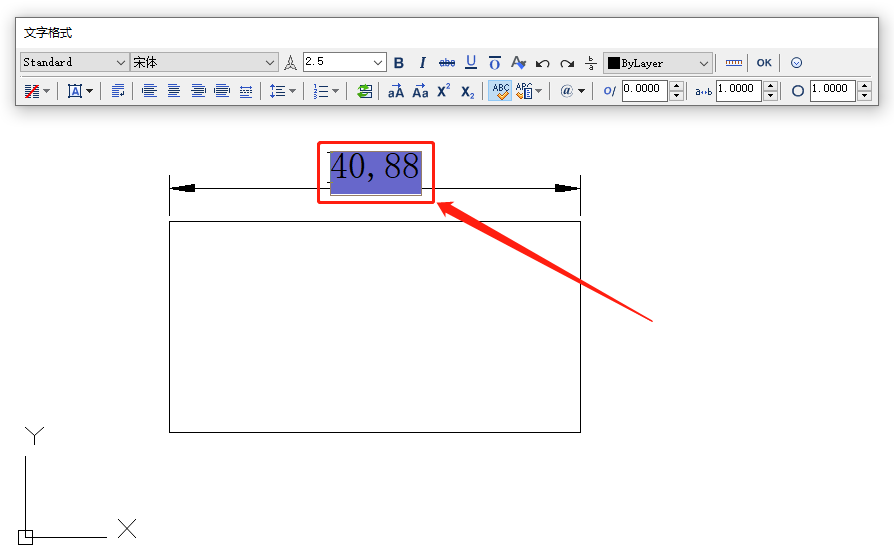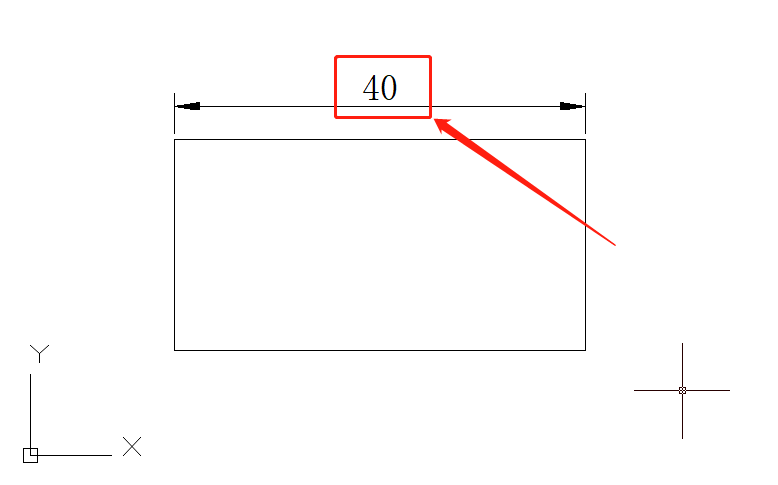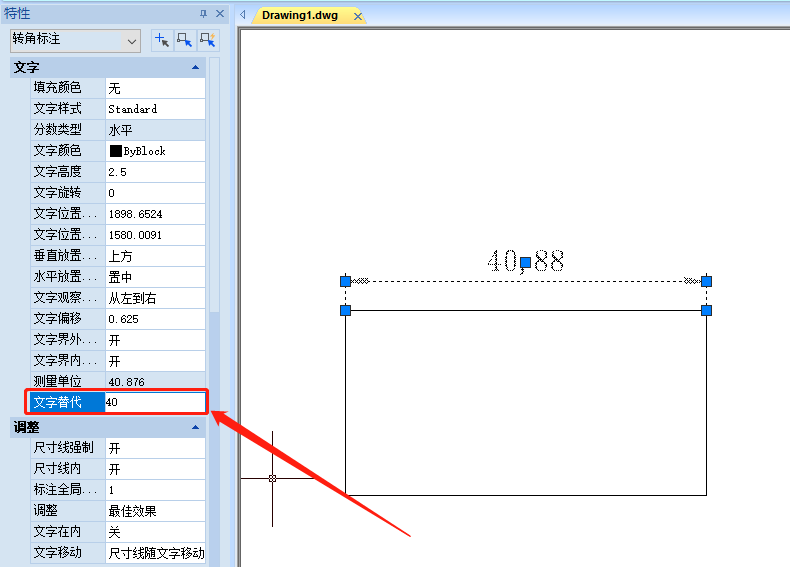CAD标注数字怎么改数值?CAD标注数值修改 |
您所在的位置:网站首页 › cad标注更改数字 › CAD标注数字怎么改数值?CAD标注数值修改 |
CAD标注数字怎么改数值?CAD标注数值修改
|
在对CAD图纸中的图形进行标注后,想要修改CAD标注数字该如何操作?CAD标注数字怎么改数值?其实很简单,下面就和小编一起来了解一下浩辰CAD软件中修改CAD标注数值的具体操作步骤吧! 修改CAD标注数值方法一:首先启动浩辰CAD,然后打开需要修改的图纸文件,在图纸中找到需要修改的CAD标注,选中数字双击鼠标左键,即可跳出编辑框。如下图所示:
输入新的数值,点击空白处即可完成CAD标注数值修改。如下图所示:
在浩辰CAD中打开图纸文件后,在图纸中找到并选中需要修改的CAD标注数值,在软件界面左侧的【特性栏】中找到【文字】,在【文字替代】后的文本框中输入新的标注数值即可。如下图所示:
拓展资料:如果不显示特性栏可以通过快捷键【Ctrl+1】调出。 本篇CAD教程小编给大家分享了浩辰CAD软件中修改CAD标注数值的两种方法,你学会了吗?对此感兴趣的设计师小伙伴们一定要持续关注浩辰CAD官网,小编会在后续的教程中给大家分享更多CAD实用技巧哦! |
【本文地址】
今日新闻 |
推荐新闻 |